Все способы:
Продукция компании ASRock пользуется популярностью у пользователей, которые ориентируются на соотношение «цена-качество». Материнские платы этой компании хороши в том числе и легкостью обновления BIOS, если в этой процедуре появится нужда. Сегодня мы хотим познакомить вас с алгоритмом установки обновлений микропрограммы для плат этой компании.
Обновление BIOS на ASRock
Первым делом напомним, что обновлять БИОС следует только в случае необходимости – например, предполагается установка CPU, видеокарты или модулей ОЗУ, которые не поддерживаются текущей версией микропрограммы либо с ней наблюдаются проблемы.
Подробнее: Когда нужно прошивать BIOS
Непосредственно процедура обновления состоит из нескольких этапов: определения версии установленного варианта прошивки, загрузки обновлений с сайта производителя и установки.
Этап 1: Определение установленной версии БИОС
Перед тем как заниматься обновлением, следует узнать, какой вариант микропрограммы в текущий момент используется на материнской плате – это нужно для выбора новейшего варианта. Кроме того, по номеру версии можно найти заметки производителя, в которых указаны возможные неполадки. Определить вариант BIOS можно несколькими методами – подробности процедуры описаны в отдельном руководстве.
Урок: Как узнать версию BIOS
Этап 2: Загрузка прошивки с сайта производителя
После определения изначальной версии BIOS необходимо загрузить на компьютер новый вариант. Делать это следует с сайта ASRock — только в этом случае гарантируется совместимость и работоспособность микропрограммы.
Внимание! Загрузка файлов BIOS из неофициальных источников и попытка их установки может закончиться поломкой материнской платы!
- Воспользуйтесь любым браузером, чтобы перейти к сайту производителя. После открытия страницы задействуйте пункт «Поддержка» в главном меню.
- Введите в поисковой строке название модели вашей «материнки» и нажмите на кнопку поиска. Если вы не знаете точное название модели платы, руководство далее поможет вам в решении этой задачи.
- В результатах поиска используйте кнопку «Скачать».
- Далее кликните по кнопке «BIOS».
Появится список доступных прошивок. Ориентируйтесь на номер версии и на дату выпуска ПО.
Особое внимание следует обратить на третью колонку таблицы, «Обновить БИОС / Как обновить» – в ней указан метод, которым следует прошивать соответствующий вариант обновления микропрограммы:
Метод обновления Описание Instant Flash Предполагает использование прошивальщика, встроенного в BIOS DOS Прошивать обновления следует из-под специальной DOS-оболочки Windows ® Обновление поставляется в виде файла, который следует запускать в ОС Windows Об особенностях установки каждого из вариантов мы поговорим на третьем этапе.
- Скачать выбранный вариант прошивки можно в столбце «Ссылка», позиция «Global».
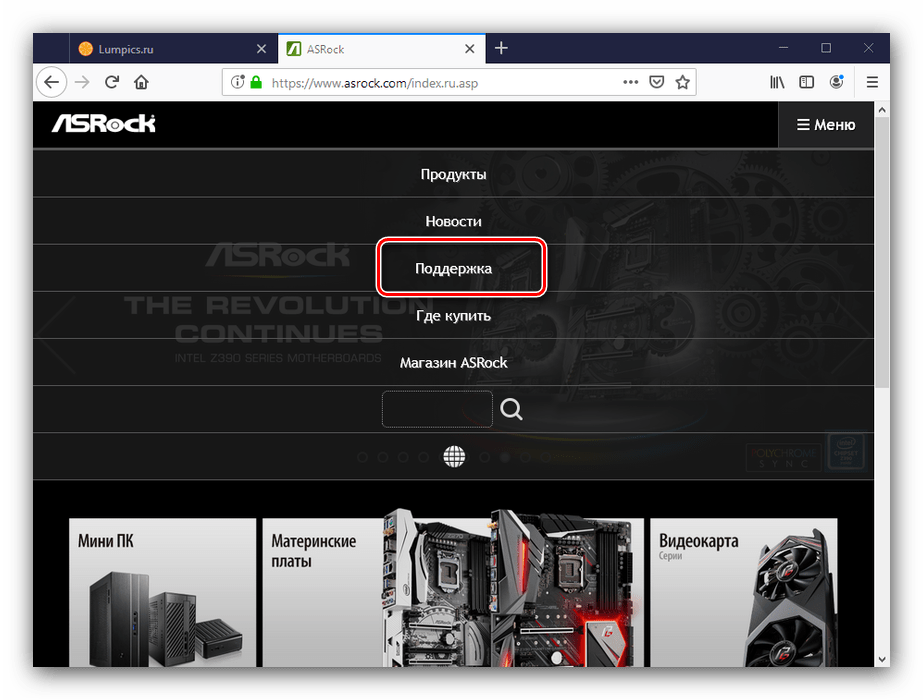
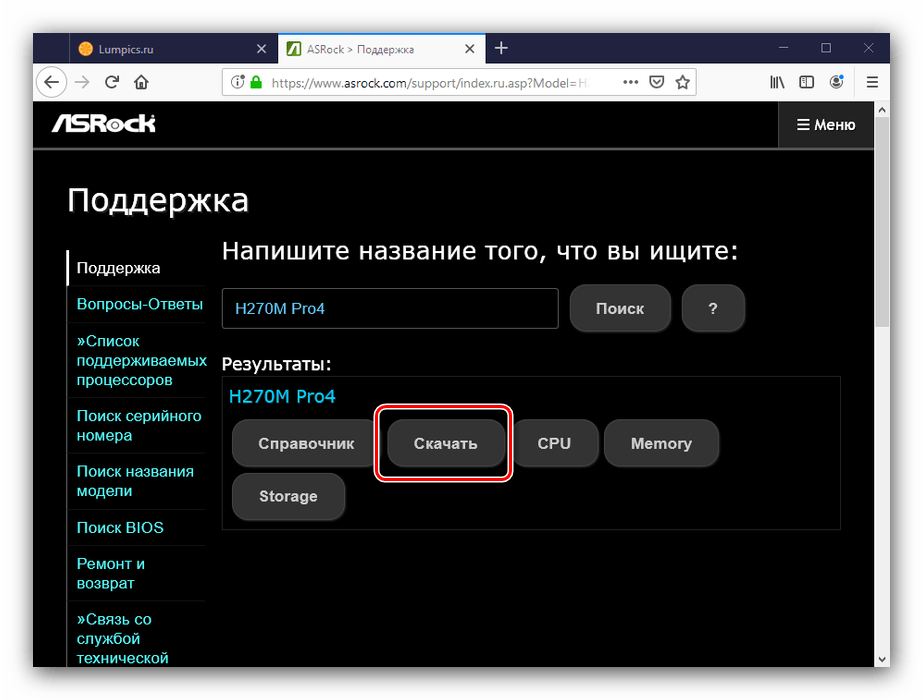
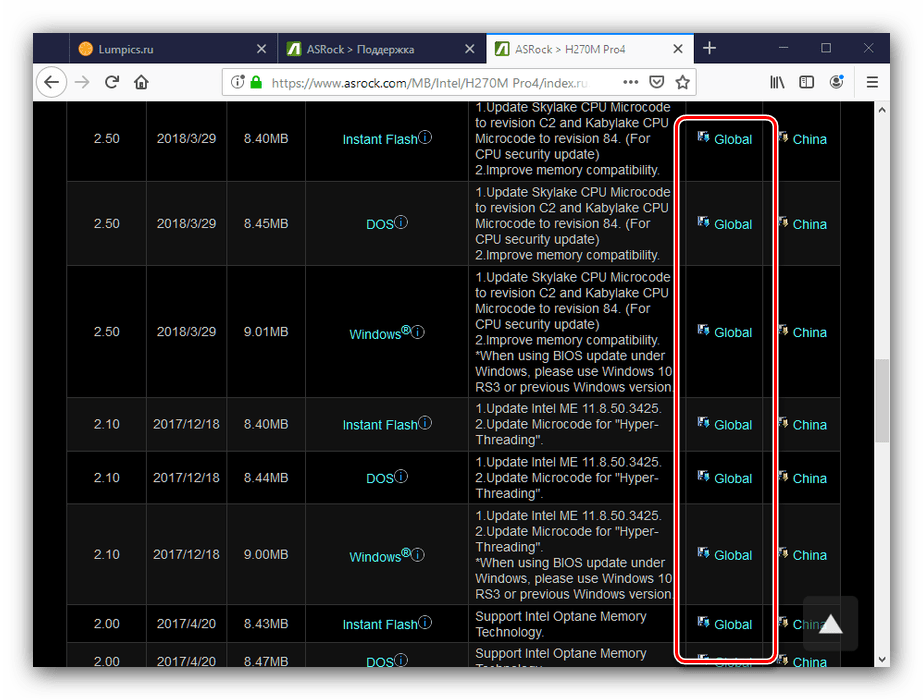
Загрузите прошивку в любое место на жестком диске компьютера и переходите к следующему этапу.
Этап 3: Обновление прошивки
После того как нужные файлы загружены, можно переходить к апдейту встроенного в плату ПО. Процедура может проводиться тремя разными методами, о чём мы упоминали выше. Начнём с самого универсального.
Внимание! Все дальнейшие действия вы совершаете на свой страх и риск!
ASRock Instant Flash
Обновлять БИОС на рассматриваемых платах проще всего через специальную утилиту, встроенную в микропрограмму. Алгоритм следующий:
- Подготовьте флеш-накопитель – объём не более 4 Гб, формат файловой системы FAT32.
Читайте также: Как отформатировать флешку
- Скопируйте файл прошивки в корневую папку используемого накопителя.
- Выключите целевой компьютер, затем подключите подготовленный USB-носитель к одному из портов.
Внимание! Используйте только порты USB 2.0, поскольку с третьей версией протокола процедура может работать нестабильно!
- Включите компьютер, и на этапе первоначальной загрузки нажмите клавиши F2 или Delete для входа в БИОС.
- Перейдите ко вкладке «Smart», на которой выберите «Instant Flash».
- Подождите, пока утилита проверит подключённый накопитель и записанные на нём версии обновлений. Выберите подходящий и кликните по кнопке «Update».
- Дождитесь окончания процедуры обновления, после чего перезагрузите компьютер.
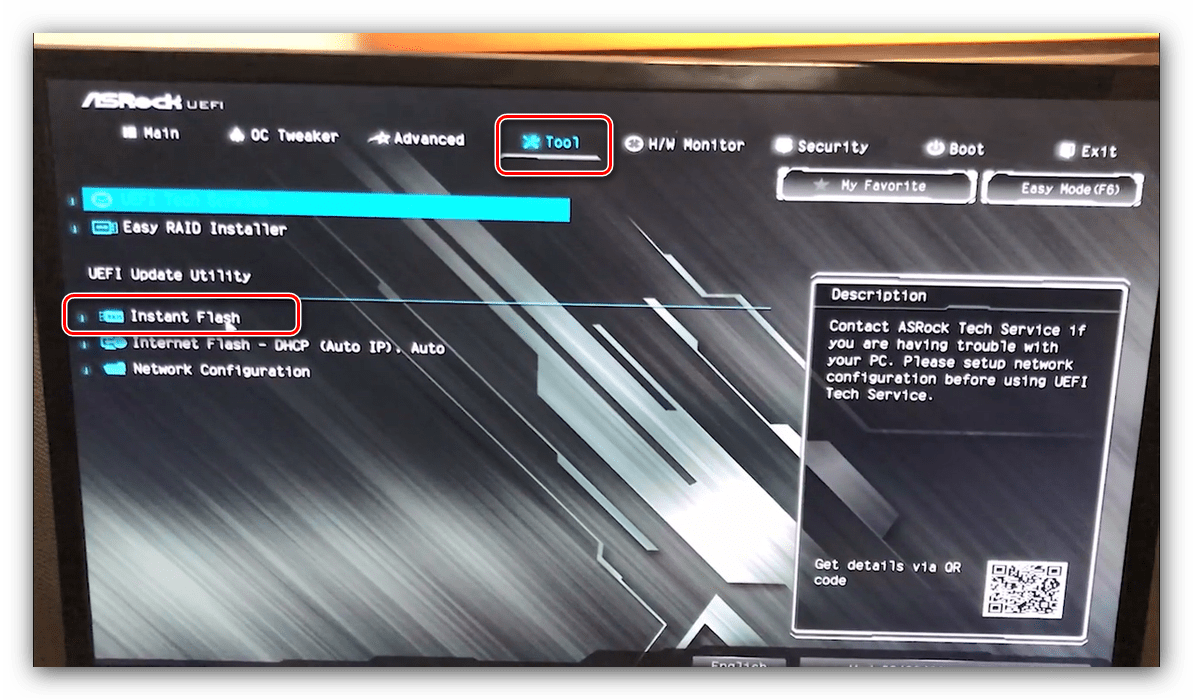
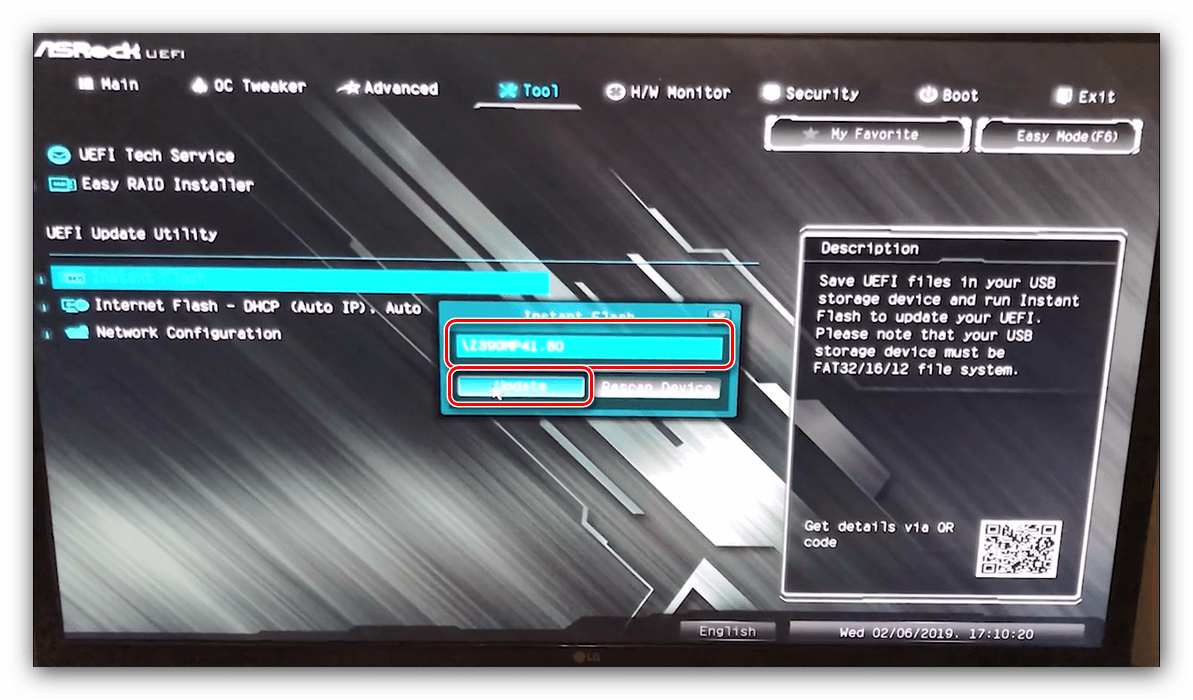
Если всё проделано правильно, у вас будет установлена новейшая версия микропрограммы.
DOS-оболочка
Этот вариант самый сложный из представленных, поэтому использовать его следует только тогда, когда все остальные не подходят.
- Как и в случае с первым методом, сделайте загрузочный накопитель в виде пустой флешки, отформатированной в FAT32.
- Скопируйте в корень накопителя файлы из архива с обновлениями.
- Выключите компьютер и перейдите в BIOS, где настройте загрузку с флешки.
Подробнее: Как настроить БИОС для загрузки с USB
- Выключите компьютер, после чего подсоедините к нему подготовленный накопитель – помните про правило насчёт USB 2.0.
- Включите машину и дождитесь, пока появится интерфейс оболочки. В текстовой строке введите название EXE-файла с прошивкой (формат файла тоже нужно вводить), и нажмите Enter.
- Подождите, пока система определит совместимость выбранной версии. Если проблем не возникло, интерфейс предложит нажать любую кнопку для перезагрузки.
- После перезагрузки начнётся процесс обновления. Дождитесь, пока он завершиться. По окончании получите сообщение с предложением нажать Enter, проделайте это.
- Во время перезагрузки войдите в БИОС. В нём перейдите на вкладку «Exit», в которой задействуйте последовательно опции «Load Defaults» и «Exit Saving Changes».
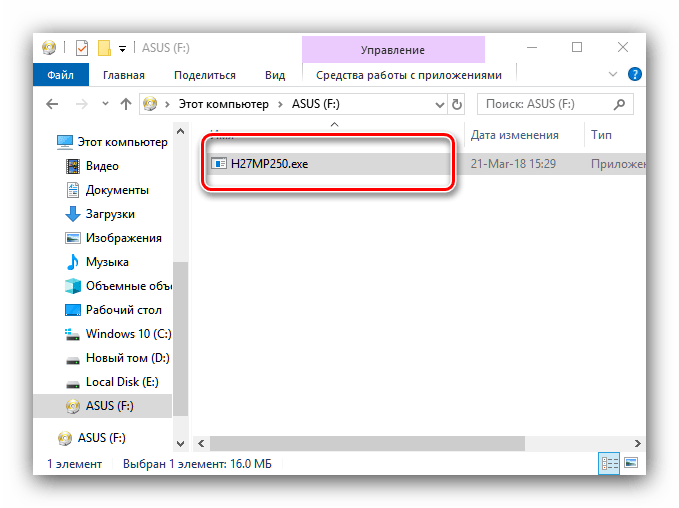
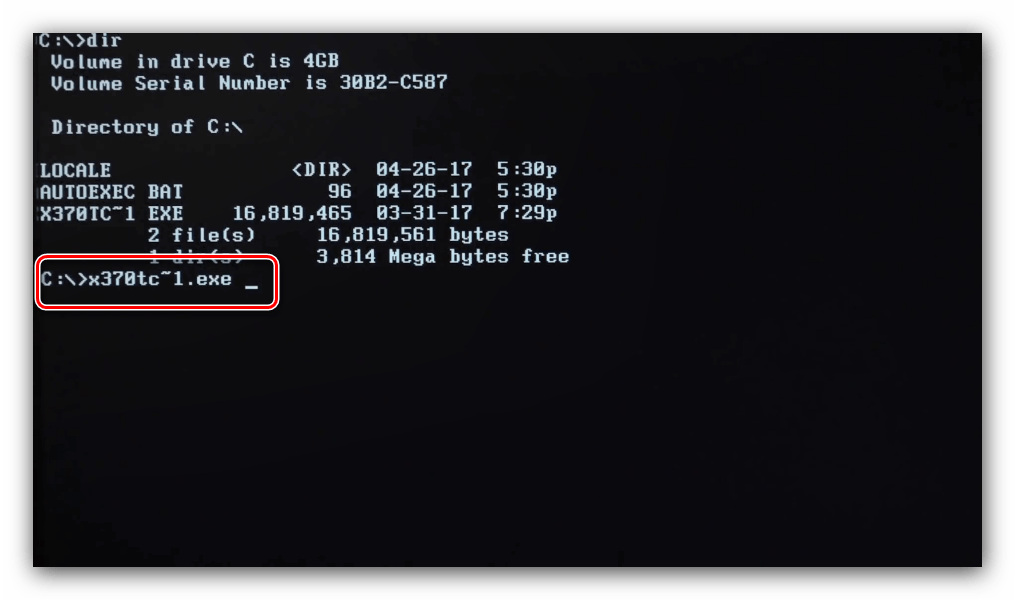
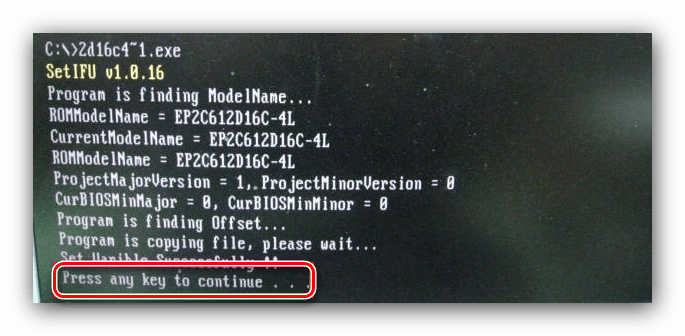
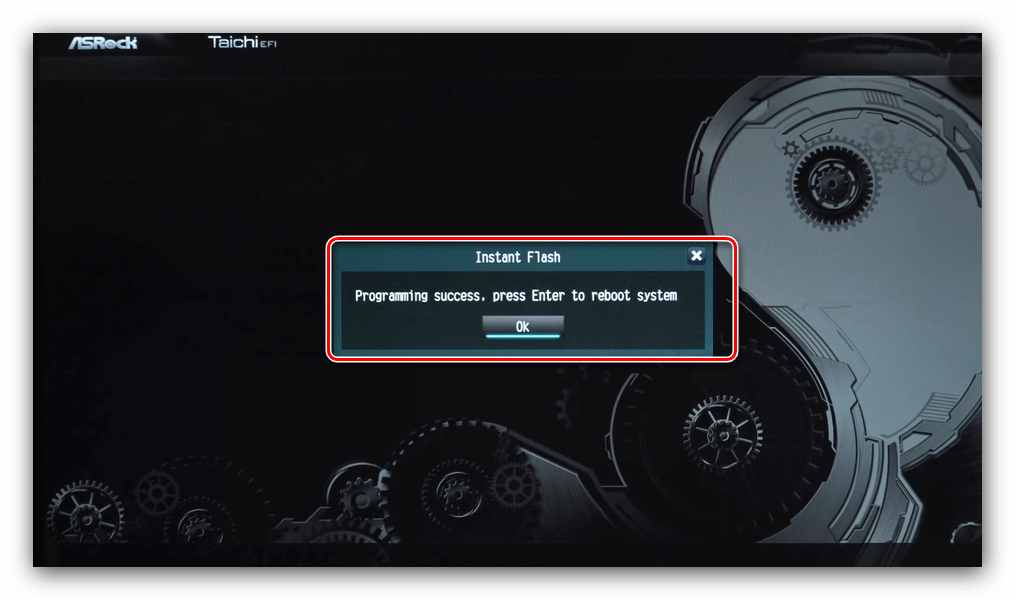
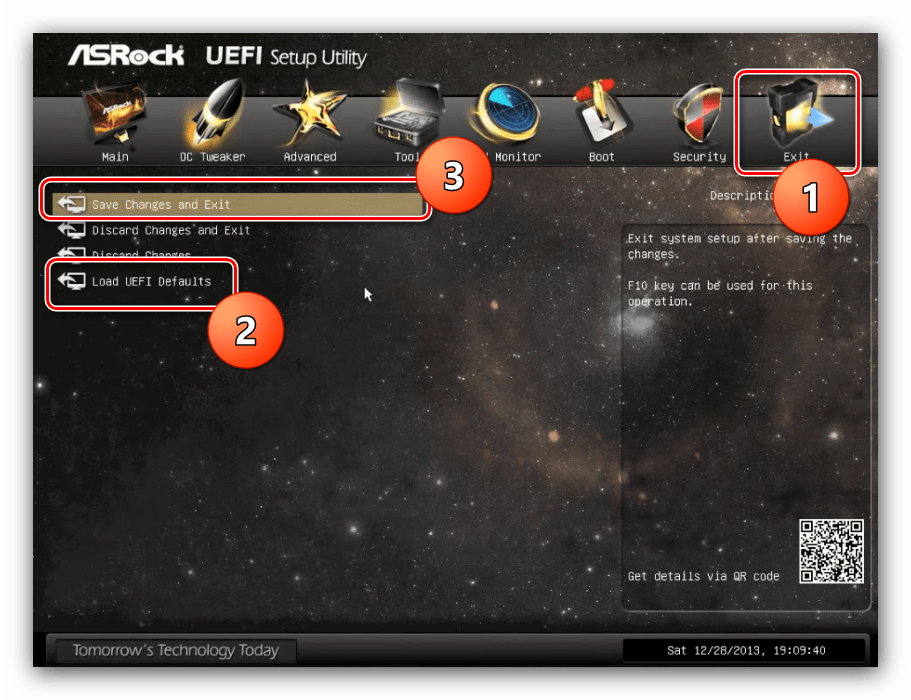
Снова перезагрузите компьютер.
Windows
Вариант с обновлением из-под системы подобен предыдущему, но в некоторых случаях удобнее.
Обратите внимание! Обновление BIOS из-под Виндовс доступно только для версий Windows 10 RS3 и старше – новейшие варианты этой ОС возможность такого метода апдейта не поддерживают!
- Распакуйте архив с обновлениями в любую папку хранилища целевого компьютера. Найдите EXE-файл с обновлениями и запустите его от имени администратора.
- Подождите, пока файл подготовит обновления. Через некоторое время появится предложение закрыть все программы, нажмите «ОК».
- Далее понадобится сделать рестарт для установки апдейтов, нажмите на клавишу Y на клавиатуре.
- Компьютер перезагрузится и начнётся процедура обновления. По её окончании повторите шаги 6-7 предыдущей инструкции.
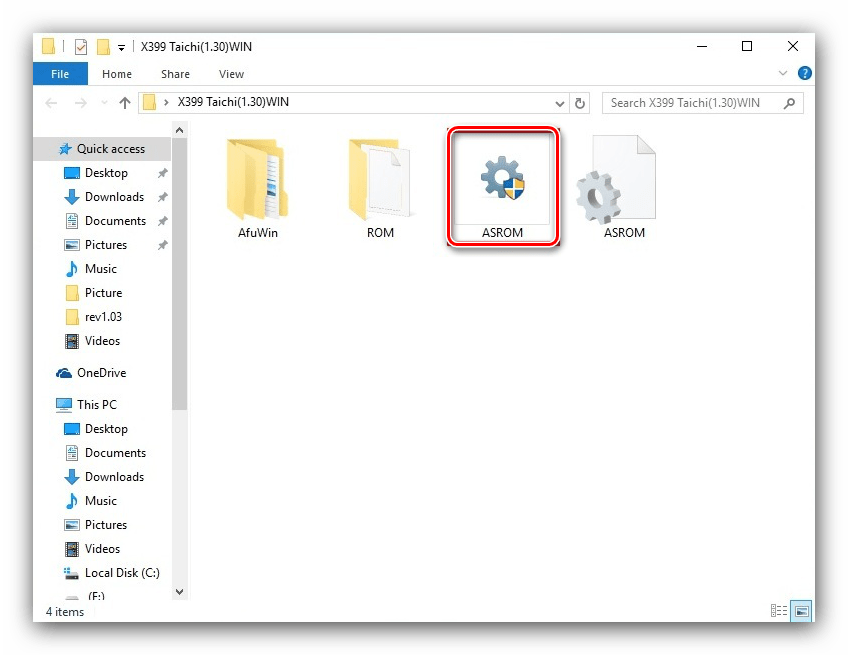
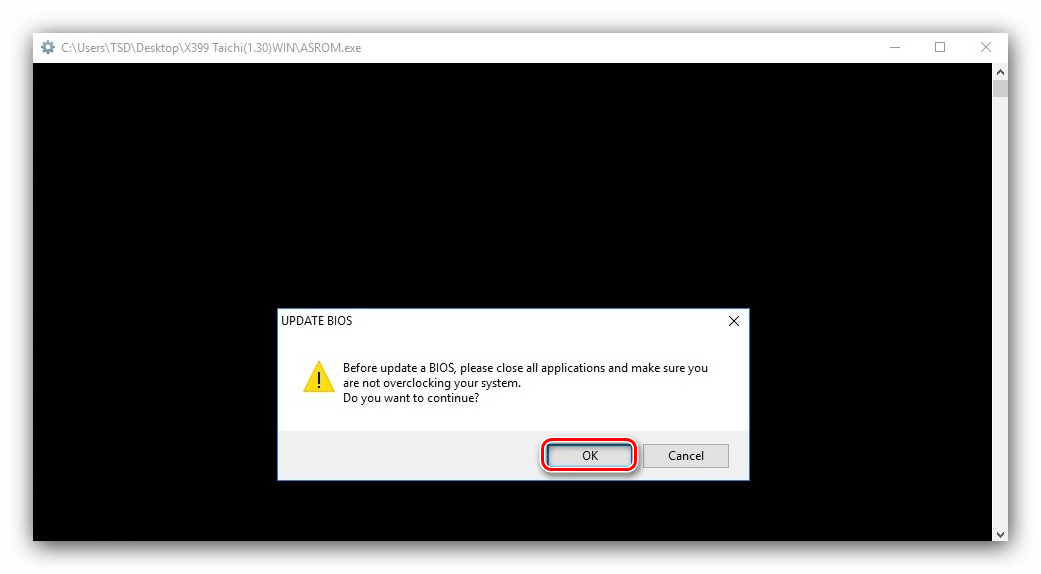
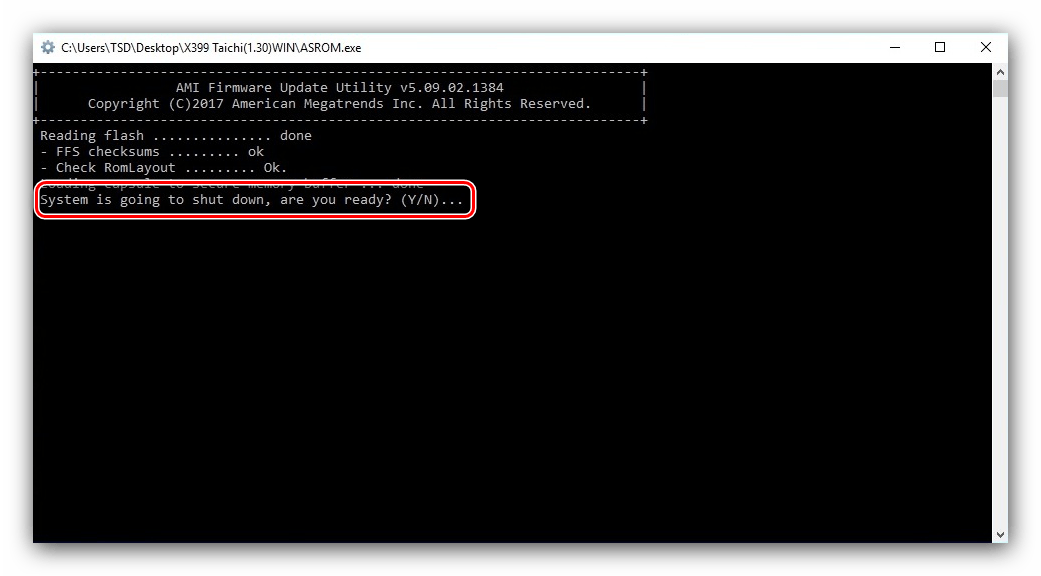
Технически этот метод подобен обновлению через DOS-оболочку, но не требует использования внешнего носителя. С другой стороны, существует ограничение совместимости по операционной системе, поэтому универсальным этот способ не назовёшь.
Заключение
Мы рассмотрели поэтапное выполнение процедуры обновления BIOS на материнских платах ASRock. Эта операция, как и подобные манипуляции с микропрограммой основной платы, требуют внимательности от пользователя и тщательного следования предложенным инструкциям.
 Наша группа в TelegramПолезные советы и помощь
Наша группа в TelegramПолезные советы и помощь
 lumpics.ru
lumpics.ru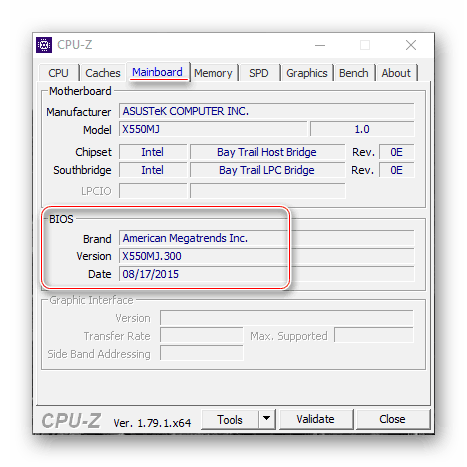
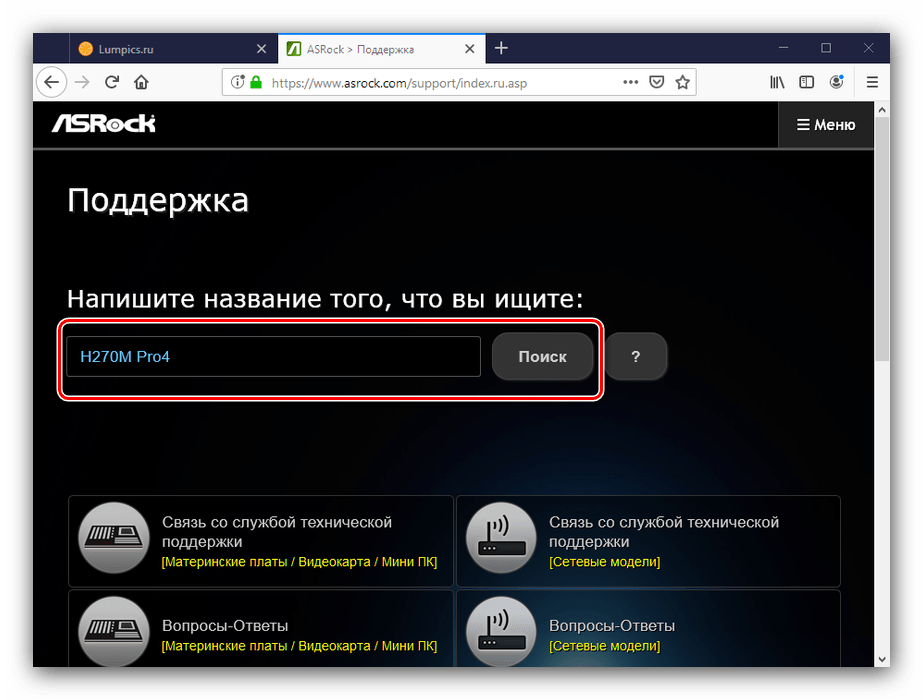
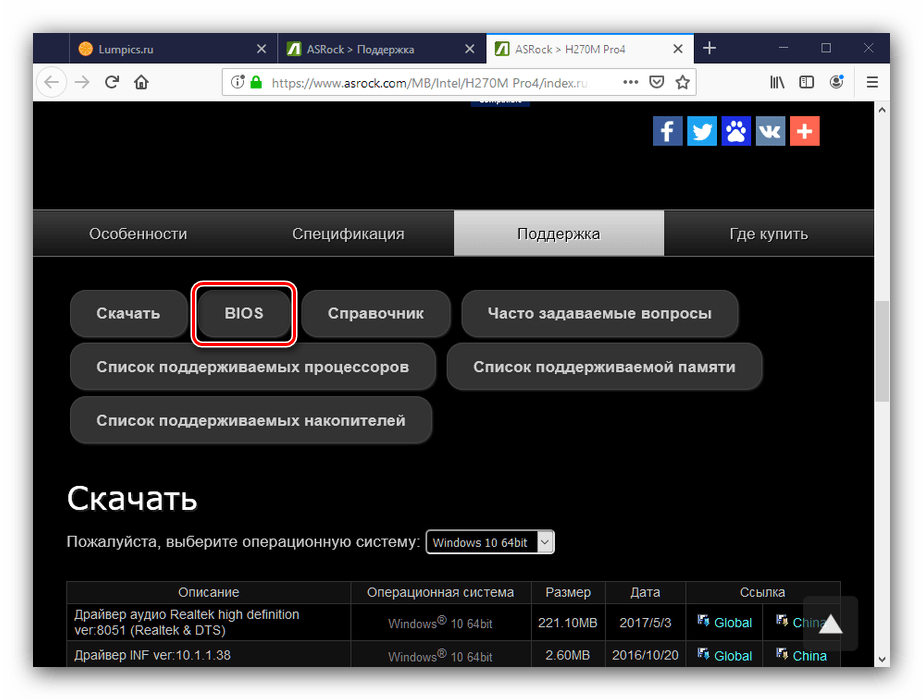
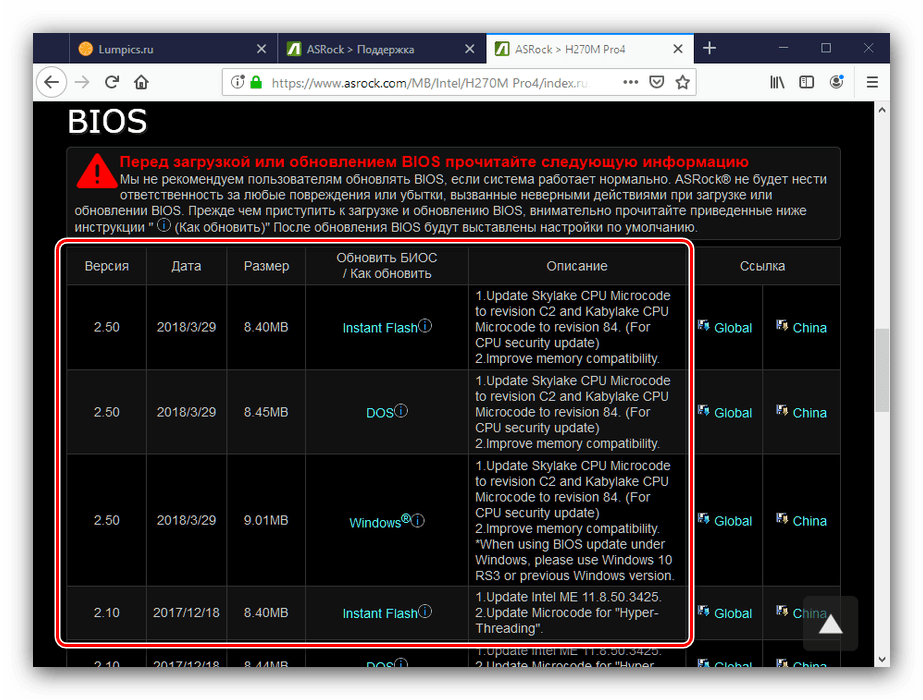
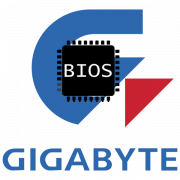


Здравствуйте, можно ли обновить БИОС на плате ASRock x470 Taichi, имея только R7 3700x? Нужно сразу самую последнюю версию БИОСа скачивать?
Меня смущают эти строчки.
* Please install «AMD all in 1 with VGA driver ver:18.50.16.01_WHQL» or a later version before updating to this BIOS.
* If you updated the BIOS before updating the AMD all in one driver, please refer to the Display recovery SOP to recover your system.
Что это значит? Как что-то установить, если ЦП на старом БИОСЕ не дайдёт до windows?
Здравствуйте, Taichi. Тут всё довольно просто — перед установкой последней версии прошивки БИОСа на указанной Вами материнской плате потребуется установить пакет драйверов AMD, это нужно для того, чтобы функционировало встроенное в процессор видеоядро. Если этого не сделать, система не сможет адекватно работать, даже если подключена дискретная видеокарта.
Т.е., БИОС никак не обновить имея только процессор 3ххх серии? Нужен ЦП, обязательно 1ххх-2ххх серии, чтобы установить эти драйвера? И зачем мне драйвера на встроенное видеоядро, если его нет в 3700х?
Перепроверил — в 3700х действительно нет встроенного видеоядра, приношу свои извинения за ошибку. В таком случае можете прояснить, какая именно проблема у Вас возникла? Судя по официальному сайту ASRock и ресурсу AMD, компьютер должен загружаться до операционной системы с этим CPU, и ничего не мешает поставить требуемый пакет драйверов. По поводу его необходимости — похоже, там содержится обновление ПО для чипсета, без которого не будет корректно работать видеокарта с новым процессором. После установки ПО можно смело устанавливать апдейт для BIOS.
Проблема в том, что, М\П и ЦП ещё не дошли. И скорее всего, возникнут проблемы с установкой новой версии БИОС. Потому-что, новый 3**0 Ryzen не поддерживается из коробки старыми чипсетами. У некоторых плат от MSI, есть чудо кнопка, позволяющая обновлять БИОС в таких условиях. Но на счёт ASRock Taichi, я ничего не знаю, вот и думал, сможете подсказать.
Я конечно попытаюсь, но если даже не будет изображение выводиться, придётся вызывать ремонтников на дом с ЦП старой серии, чтобы, на нём обновить БИОС.
Добрый день. «Тайчи» Что в итоге? Пришла плата с актуальной версией биоса или же обновляли? Если обновляли то как?
Пришла со старой версией БИОСа. Пришлось везти ещё банку на перепрошивку биоса в ситилинк за 370р услуга. Других цп амд у меня нет и нет таких знакомых. И что самое странное, с моей ОЗУ и с их старым ЦП (1го поколения), с которым перепрошивали- всё работало. Но как только обновили до актуальной версии биоса, ОЗУ не давала не в какую стартовать ПК (bsodы, перезагрузки, зависания) с моим 3700х. Пришлось ещё и озу новую брать. У меня hyperX. Поставили корсаровскую- работает, баллистики- работает, мою хайперХ- не работает. Причём на Z270+7700- она работает.
Здравствуйте, заказал материнку Fatal1ty H370 Performance + i5 9600. Если придет со старой версией биос. Могу ли я прошить ее через USB FLASH до поддерживаемой версии процессора? В наличии другого процессора под сокет 1151 у меня нет.
Купил ASRock X370 Gaming x c версией биос Р 4,50 и процессор Raizen 5 3600 , плата не подает признаков жизни.Необходимо обновить биос до версии Р 5,50 , самое интересное нет под рукой процессора с меньшей серией, и сервис центр далеко.Зато все остальное имеется программатор и т.д.
прошивку скачал только она ввела меня в ступор с расширением *.50 , размер 16 777 216 как сделать из этого бинарный файл прошивки и обрезать ненужную информацию.?
Как модифицировать БИОС для установки Винды 10 на SSD Samsung 970EVO+ NVME PCI-E ? У меня ASROck Z77 Extreme6/TB4 В БИОСЕ диск не определён и установщик W10 tuj yt dblbn!
Здравствуйте! Подскажите пожалуйста, что может быть. Обновил bios на Asrock h110 pro btc + до версии 1.60 и она перестала запускаться, т.е., она стартует и сразу же отключается. При прошивке в плате стояла видео карта, так как изображение с платы не было, почему незнаю, может проблема с разъёмом на плате. Можно ли решить эту прлблему? За ранее благодарю!
Здравствуйте, такой вопрос. Нужно ли биос обновлять поэтапно? Допустим у меня версия 3.30 а последняя 4.50 Нужно ли мне сначала устанавливать 3.40/3.50/3.90/4,20 или сразу можно установить последнюю версию?
Здравствуйте, это зависит от модели материнской платы. У ASRock на официальном сайте для каждой версии BIOS есть приписки, которые обязательно нужно прочитать полностью, в вашем случае все в диапазоне от 3.30 и до 4.50. К примеру, в одной из приписок вы можете встретить такое:
«*** If the current BIOS version is older than P5.50, please update BIOS to P5.50(PinnaclePI-AM4_1.0.0.6) before updating this version.» — это означает, что чтобы обновиться до 6.00 версии, сперва надо установить версию 5.50, если текущая на данный момент ниже нее. Соответственно, перескочить с условной 5.40 на 6.00 нельзя. При отсутствии таких замечаний можете сразу устанавливать последнюю версию.
Короче, разобрался, абсолютно все твердят, что для того чтобы прошить биос через instant flash на материнках ASRock, надо просто копировать файл прошивки на флешку и все, после чего зайти в биос-instant flash и все прошьется, но не тут то было, 3 день вожусь с этой херней, в страхе все запороть, вообщем как я решил проблему, записал флешку через RUFUS в FreeDOS(в интете есть инфа как это сделать), после чего я закинул файл прошивки на флешку (обычное копирование) у меня файл прошивки после скачки с инета был без расширений (.ROM, .exe, и т. д.) поэтому у меня файл выглядел так: G31MVS21.20, что мы имеем на данном этапе: флешку с записанной на нее FreeDOS и файлом прошивки, у меня на флешке было всего 4 файла(папок и т. д.) говорю это потому что не знаю как вы установить фридос. После этого заходим в биос, делаем сброс настроек на дефолт, сохраняем и перезагружаемся, после перезагрузки заходим в Instant flash и все, вуаля у меня файл появился, поэтому если вы столкнулись с похожим вопросом, то советую попробовать как я.
Привет всем кто может помочь хочу обновить биос на asrock p4i65gv стоит заводская 1.80 а последняя 2.30 кто подскажет как обновить два дня копался искал информацию пробовал не как не получается может кто знает как? Помогите пж
Я просто скачал прошивку на пк .Там три файла один из которых «EXE» запустил его он начал установку а потом спросил по английски про перезагрузку.Нажал на подтверждение перезагрузки и потом всё установилось Перезагрузил пк всё проверил.Работает и версия биоса теперь новая.
Вы пишете что утилита для асрок а у меня асрок и че? Где моя у меняэта утилита встроенная в биос мамка P4i65G v bios P 1.30 где она у меня?
Подскажите какой лучше биос последней версии поставить на asrock N86-DS3 UCC?
Здравствуйте! Подскажите пожалуйста обновлял прошивку BIOS версия 5.6 для карты ASRock Fatal1ty B450 Gaming K4, старая версия ещё заводская 1.3 стояла, скачивал с оф. Сайта отформатировав и флешку и загружал всё с неё, образ при обновлении комп с флешки увидел. Так вот после обновления при перезагрузке компьютера на экране только надпись asrock и дальше всё, не грузится Винда 10,в биос зайти не могу. Помогите что делать? Батарейки с материнки вытаскивал, ничего не сбросилось